מצאנו שגיאת תוכן בלתי קריא ב-Word: כיצד לתקן
מיקרוסופט אופיס מיקרוסופט גיבור / / April 17, 2023

עודכן לאחרונה ב

רואה שגיאת "מצאנו תוכן בלתי קריא" בעת ניסיון לפתוח מסמך Word? בצע את השלבים במדריך זה כדי לפתור את הבעיה.
האם קיבלת א מצאנו תוכן בלתי קריא שגיאה בעת ניסיון לפתוח מסמך Word?
הסיבה לשגיאה היא שהקובץ פגום, כלומר Word לא יכול לעבד או להציג אותו כראוי במחשב שלך. שחיתות זו יכולה להיות תוצאה של העברת הקובץ מספר פעמים בין מכשירים. לחלופין, זה יכול להיות בגלל שהקובץ נשמר ב- .doc פורמט, ולא .docx, שהיא תכונת תאימות למשתמשים של גרסאות ישנות יותר של Office.
אולם לא הכל אבוד. נסביר כמה צעדים שתוכל לנקוט כדי לתקן מסמך Word פגום ולפתור בעיה זו להלן.
השתמש בממיר טקסט מכל קובץ ב-Word
אם הקובץ שאתה מנסה לפתוח פגום, אתה יכול להשתמש בכלי השחזור המובנים של Word כדי להחזיר חלק מהעותק או את כולו. תכונה אחת היא שחזור טקסט מכל קובץ, אפשרות נגישה ב- לִפְתוֹחַ תַפרִיט.
כדי להקליט מסמך Word באמצעות הכלי שחזור טקסט מכל קובץ:
- פתח מסמך חדש או קיים ב מִלָה.
- נְקִישָׁה קוֹבֶץ מסרגל הכלים העליון.
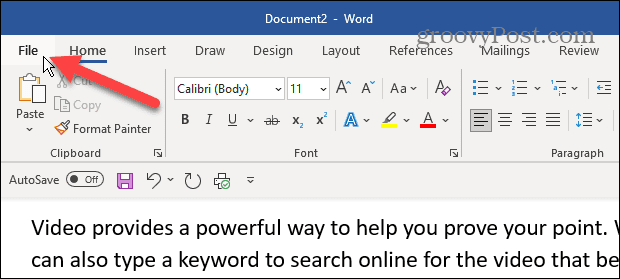
- נְקִישָׁה לִפְתוֹחַ מהעמודה השמאלית.
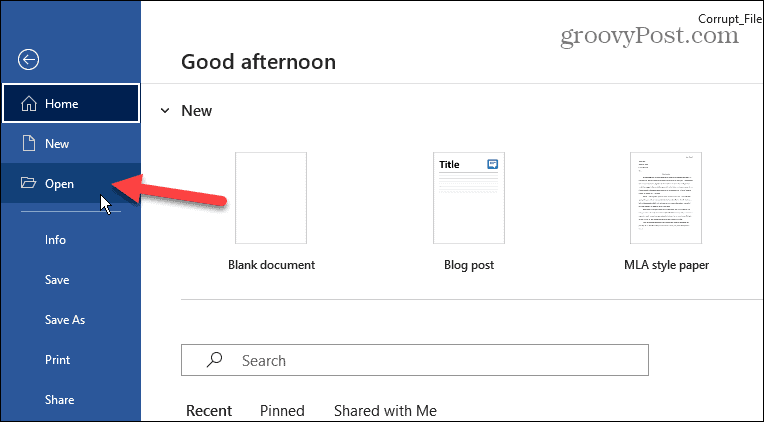
- בחר את לְדַפדֵף אוֹפְּצִיָה.

- נווט למיקום הקובץ שאתה מנסה לפתוח.
- לחץ על כפתור התפריט מעל לחצן פתח וביטול ובחר את שחזור טקסט מכל קובץ אוֹפְּצִיָה.
- נְקִישָׁה לִפְתוֹחַ.

Word ינסה לשחזר את הקובץ ולפתוח את המסמך. התוצאות ישתנו. זה יכול לקחת קצת זמן כדי לפתוח את הקובץ, ואתה עלול לאבד כמה אפשרויות עיצוב ו תמונות שהוכנסו למסמך.
תקן את קובץ ה-Word
שיטת שחזור נוספת לשחזור מסמך פגום היא שימוש ב-Word לתיקון הקובץ.
כדי לתקן קובץ וורד:
- הפעל את Word ונווט אל קובץ > פתח > עיון.
- מצא את המסמך שלך, לחץ על חץ למטה הבא ל לִפְתוֹחַ לחצן, ובחר את פתח ותקן אפשרות מהתפריט.
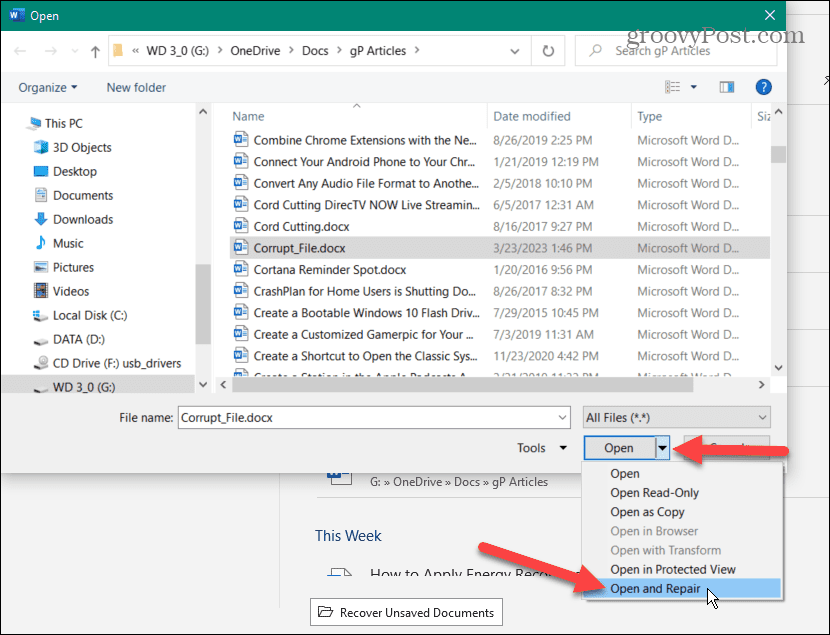
Word יתקן את המסמך וינסה לפתוח אותו כדי שתוכל לשחזר את המסמך שלך.
עדכן את Office ו-Windows
ייתכן שהמסמך שלך לא ייפתח עקב באג בחבילת Office או במערכת ההפעלה. לכן, אם אפשרויות שחזור הקבצים לא עובדות, בדוק ועדכן את Office ו-Windows.
הערה: לפני שתחפש עדכונים, שמור את העבודה שלך וסגור את כל אפליקציות Office הפתוחות.
כדי לעדכן את Microsoft Office:
- פתח מסמך Word עובד ידוע ולחץ קוֹבֶץ בסרגל הכלים העליון.
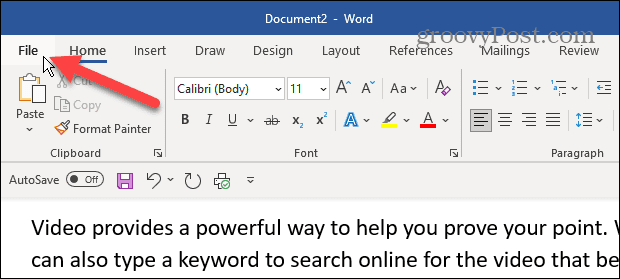
- נְקִישָׁה חֶשְׁבּוֹן מהפאנל בצד שמאל.
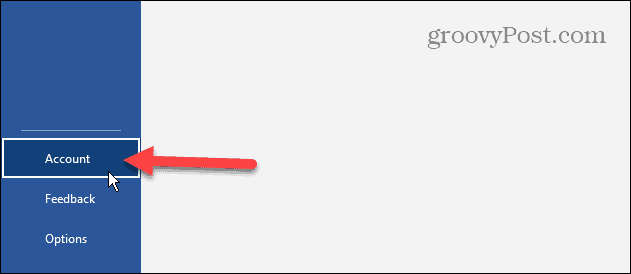
- תחת מידע על המוצר בחלק מימין, לחץ על אפשרויות עדכון תפריט נפתח ובחר עדכן כעת מהתפריט.

- לאחר עדכון Office, בדוק אם יש עדכוני Windows כדי לוודא שמערכת ההפעלה מעודכנת, והפעל מחדש את המכשיר במידת הצורך.
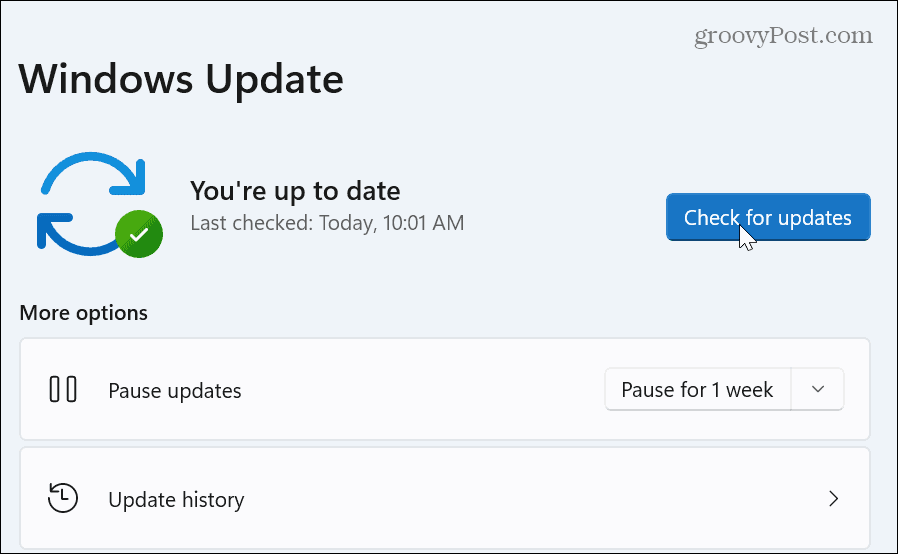
תיקון או איפוס משרד
אם אתה עדיין לא יכול לפתוח את המסמך ולקבל את השגיאה "מצאנו תוכן בלתי קריא", ייתכן שזו בעיה עם Office עצמו. למרבה המזל, אתה יכול לתקן או לאפס את Office.
כדי לתקן או לאפס את Office:
- לחץ לחיצה ימנית על הַתחָלָה לחצן ובחר אפליקציות ותכונות מהתפריט ב- Windows 10.
- ב-Windows 11, לחץ לחיצה ימנית הַתחָלָה ובחר אפליקציות מותקנות במקום זאת.
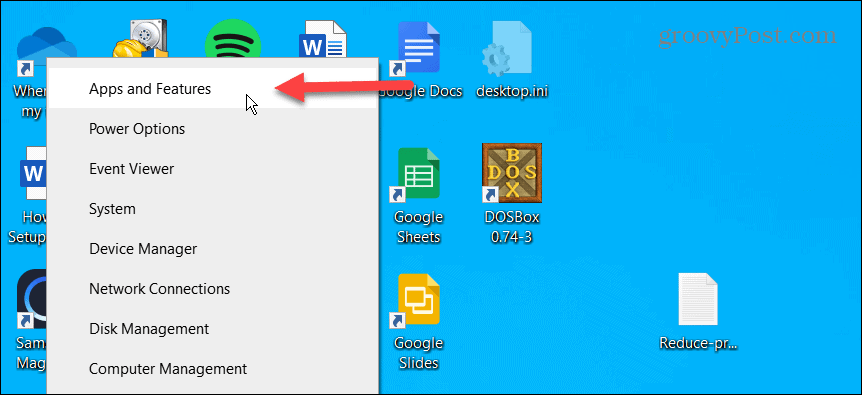
- סוּג מִשׂרָד בתוך ה שדה חיפוש בחלק העליון ובחר את אפשרויות מתקדמות קישור תחת הגירסה שלך של Microsoft Office.
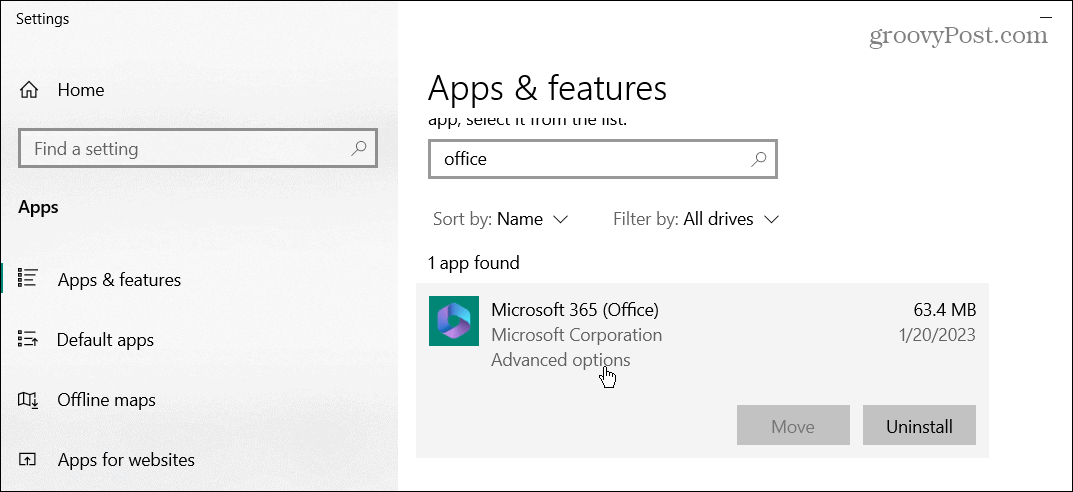
- גלול מטה אל אִתחוּל סעיף ולחץ על לְתַקֵן כפתור תחילה. אם זה לא עובד, לחץ על אִתחוּל לַחְצָן.
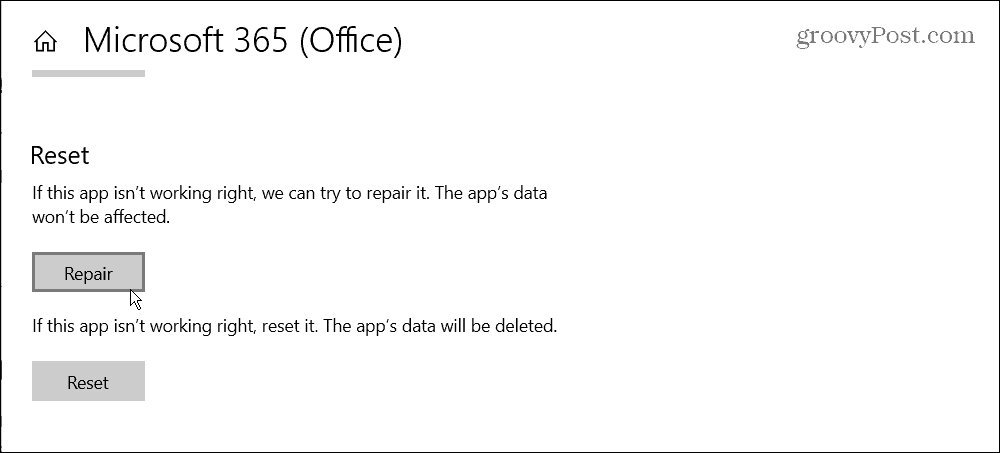
לאחר תהליך התיקון ו/או האיפוס, נסה לפתוח את המסמך הבעייתי או נסה אפשרות לתיקון קבצים כדי לראות אם זה עובד.
בצע התקנת תיקון של Office
אם Office עדיין אינו פועל כהלכה, תוכל לבצע התקנת תיקון. תהליך זה מאפשר לך לתקן את Office עם או בלי חיבור לאינטרנט.
הערה: אפליקציות ה-Office שלך לא יהיו זמינות במהלך תהליך התיקון, לכן הקפד לשמור את עבודתך ולסגור תחילה אפליקציות Office הפתוחות.
כדי לבצע התקנת תיקון:
- מקש ימני הַתחָלָה ובחר אפליקציות ותכונות אוֹ אפליקציות מותקנות מהתפריט.
- בחר את הגרסה שלך של Office מהרשימה ולחץ על לְשַׁנוֹת לַחְצָן.
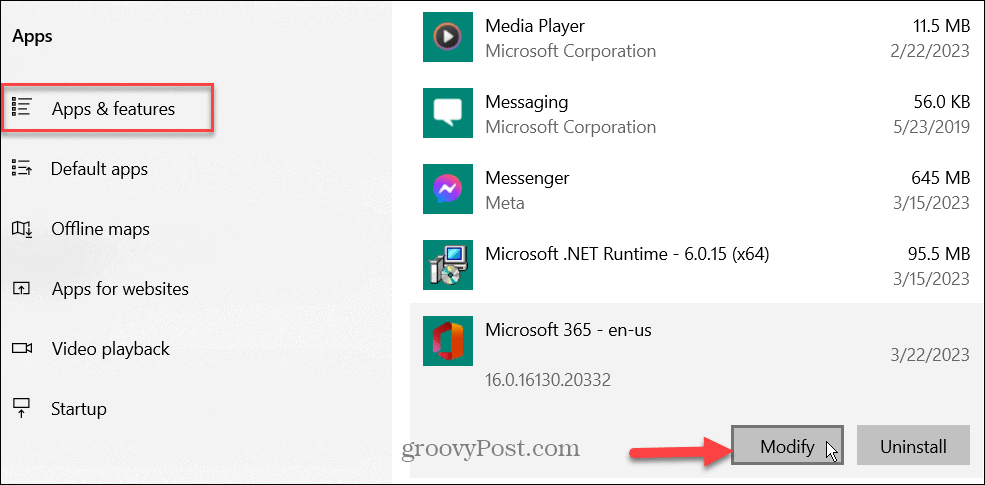
- תבחר מָהִיר אוֹ באינטרנט תיקון מהיר, כשמו כן הוא, עובד מהר. אבל תיקון מקוון יספק תיקון יסודי יותר ויקבל תיקונים משרתי מיקרוסופט.
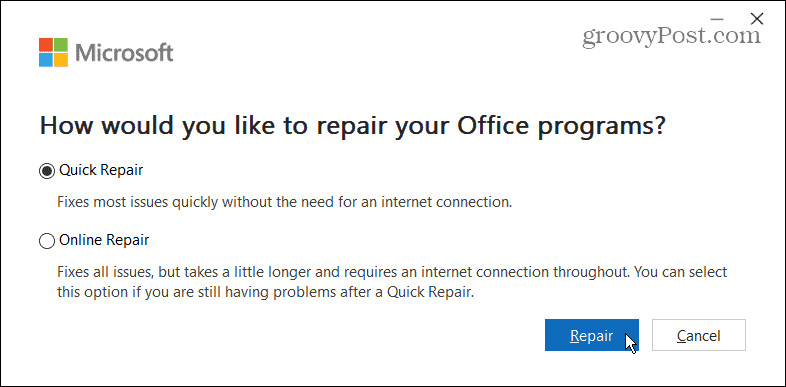
לאחר השלמת התיקונים, הפעל את מסמך Microsoft המציג לך את השגיאה ובדוק אם הוא ייפתח. אם לא, נסה אחת מאפשרויות תיקון הקבצים המפורטות לעיל. העדכון והתיקון עשויים לאפשר לך כעת לפתוח את הקובץ ללא שגיאות.
תיקון קבצי Microsoft Office פגומים
אם אתה מקבל הודעת "מצאנו תוכן בלתי קריא" בעת ניסיון לפתוח מסמך Word, אחד מהפתרונות שלמעלה אמור לאפשר לך לפתוח את הקובץ. אבל התוצאות ישתנו בהתאם לרמת השחיתות בקבצים. אפשרות נוספת היא למצוא קובץ גיבוי ב OneDrive ושמור אותו במיקום נפרד.
ל- Microsoft Word יש מספר תכונות אחרות שאולי לא ידעת עליהן (עדיין). לדוגמה, אתה יכול לראות את ספירת המילים בזמן אמת והוסף כותרות עליונות ותחתונות מותאמות אישית ב-Word.
אם אתה צריך אפשרויות מתקדמות יותר, בדוק כיצד לעשות זאת להטמיע קובץ ב-Word. או, אם אתה אקדמאי, למד להשתמש פורמט MLA בוורד אוֹ פורמט סגנון APA ב- Microsoft Word.
כיצד למצוא את מפתח המוצר של Windows 11
אם אתה צריך להעביר את מפתח המוצר של Windows 11 או רק צריך אותו כדי לבצע התקנה נקייה של מערכת ההפעלה,...


